操作系统 Windows server 2008 R2
数据库 SQL Server 2008 R2
链接:https://pan.baidu.com/s/1vs4tBfOwQTlezFXQ60AFWw 提取码:l78w
注意:SQL Server 2008 R2需要操作系统首先安装.NET Framework 3.5。在服务管理器中选择功能,然后选择添加功能,添加完后需重启系统。
1、 选择安装---全新安装或想到现有安装添加功能。
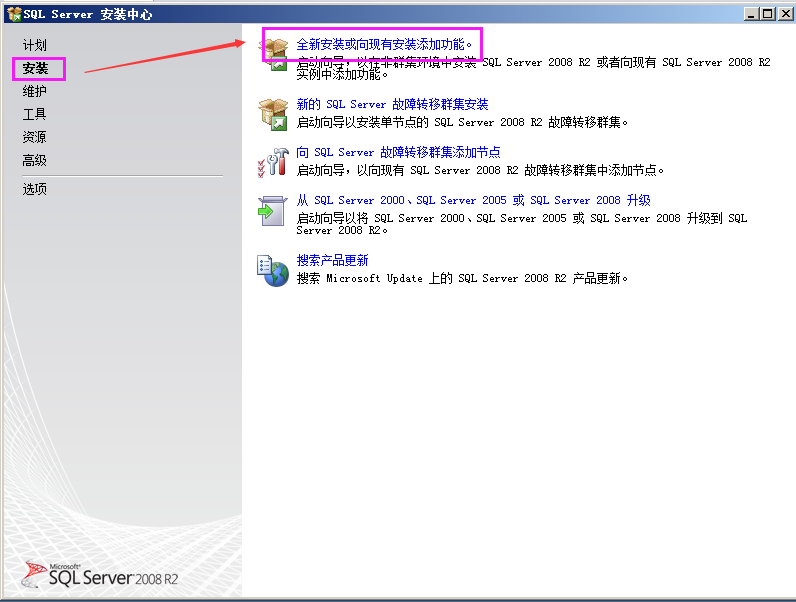
2、 安装现有规则,如果检查有警告或失败需处理。

3、选择安装。
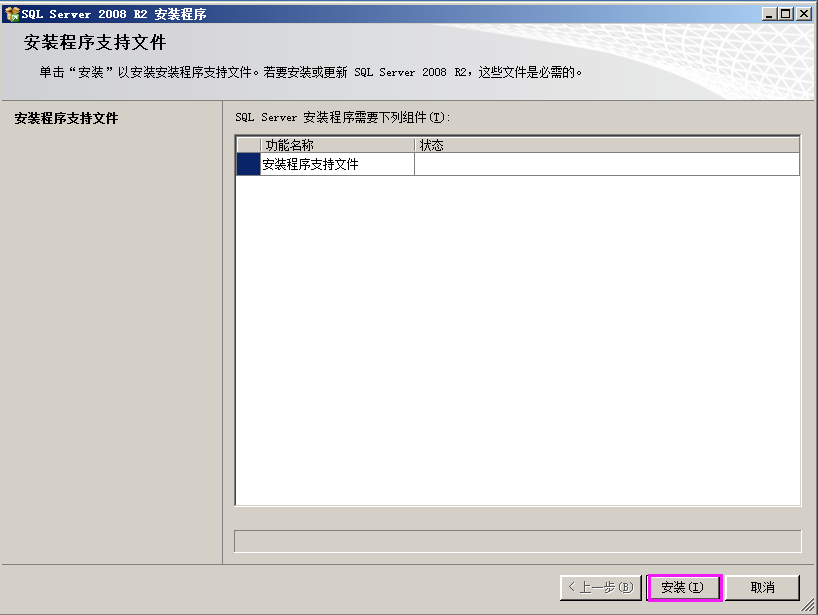
4、如果存在警告或失败需要检查,强制安装会导致数据库功能存在缺陷 ---- 下一步。
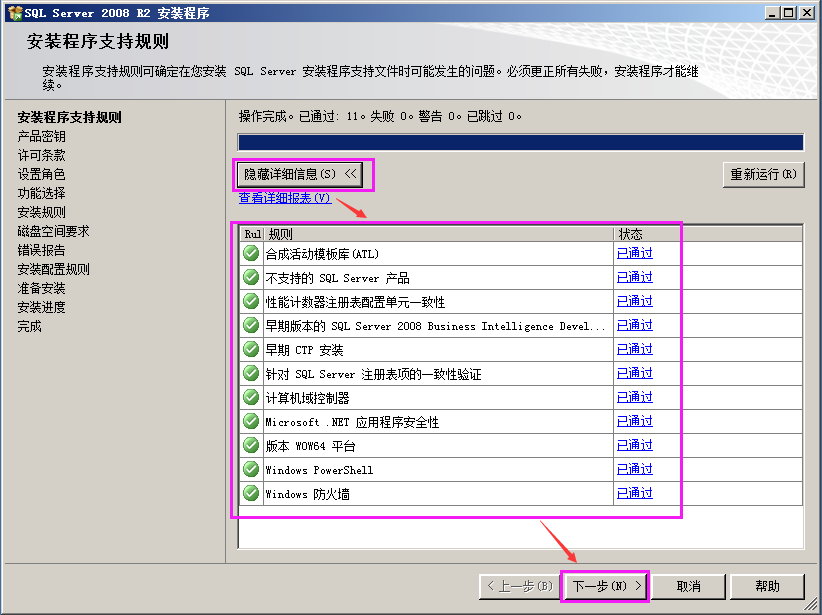
5、输入产品密钥(SQL默认的产品密钥)-----下一步。
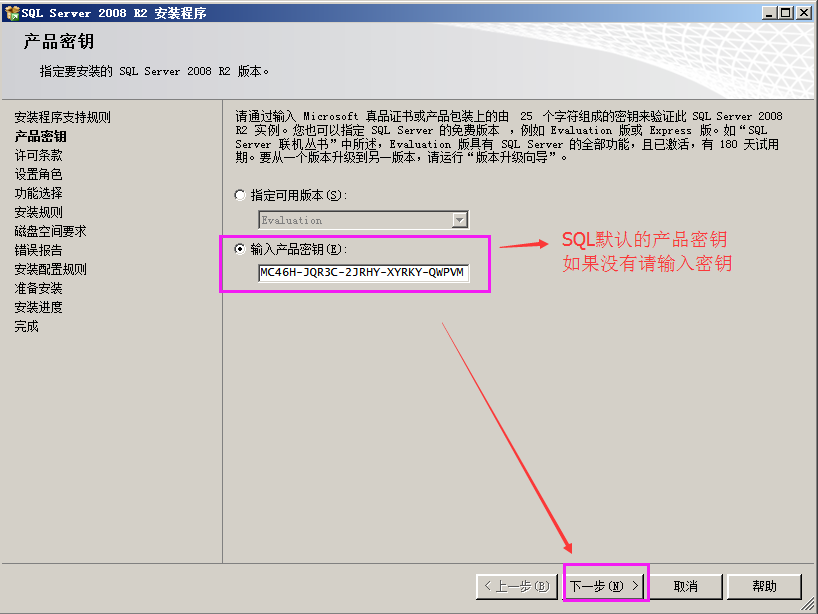
6、选择我接受许可条款----下一步。

7、选择SQL Server功能安装 ----下一步。
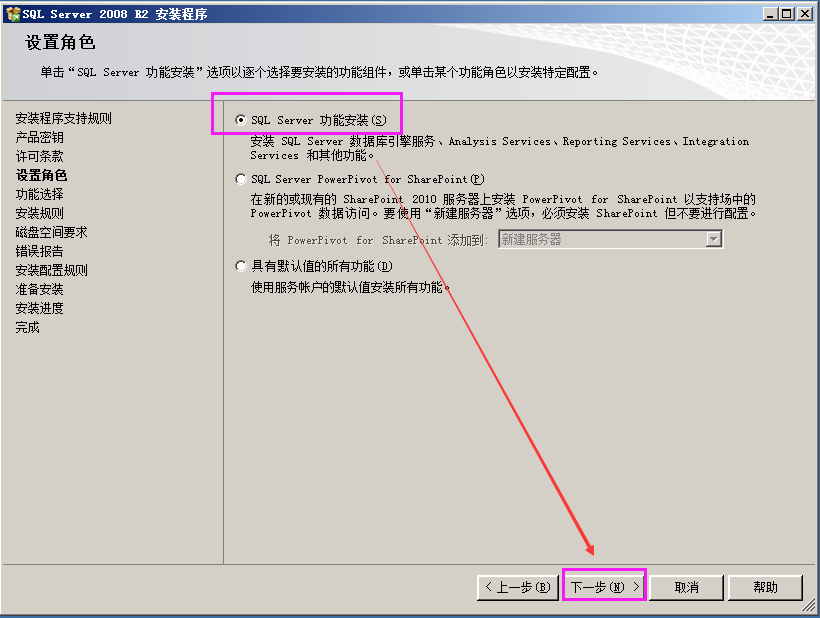
8、 全选(可以根据实际需要进行选择) ---- 下一步。

9、如果有警告或失败需检查,强制安装会导致数据库功能存在缺陷 ---- 下一步。

10、选择默认实例 ---- 下一步。

11、选择下一步。
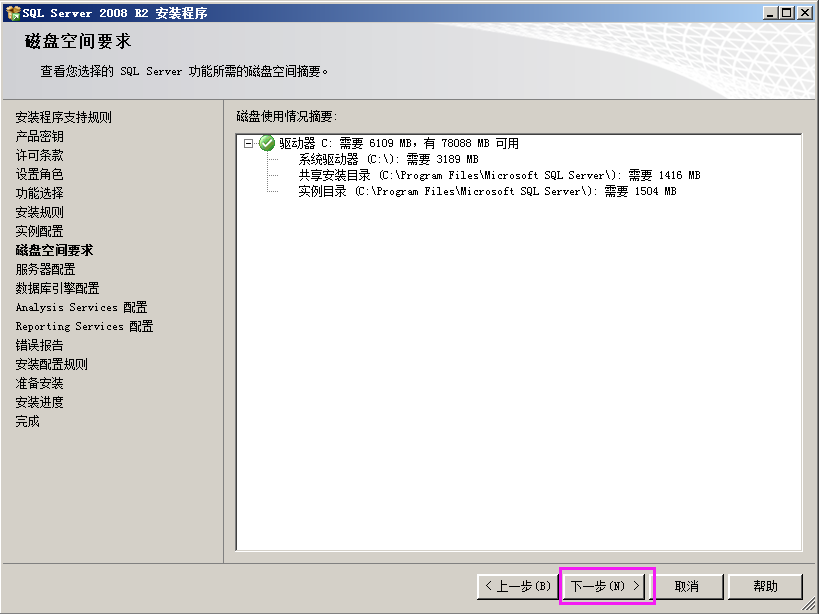
12、选择对所有sql server 服务使用相同的账户 ----- 账号名默认选择NT AUTHORITYSYSTEM(根据实际情况选择) ----- 确定 ----- 下一步。
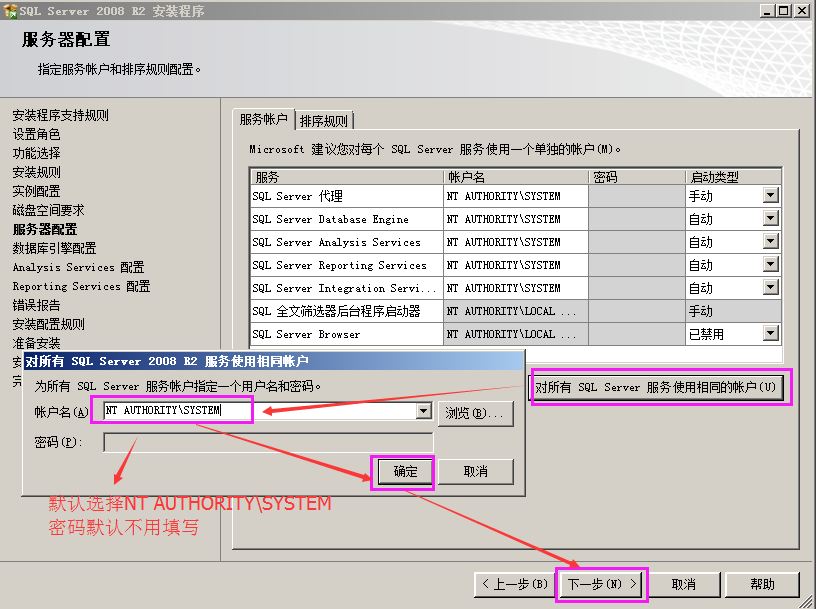
13、选择混合模式(根据我们的实际环境选择)---- 输入SQL系统管理员sa用户密码 ----- 添加 ---- 选择用户或组输入本地管理员administrator ---- 确定 ---- 下一步。
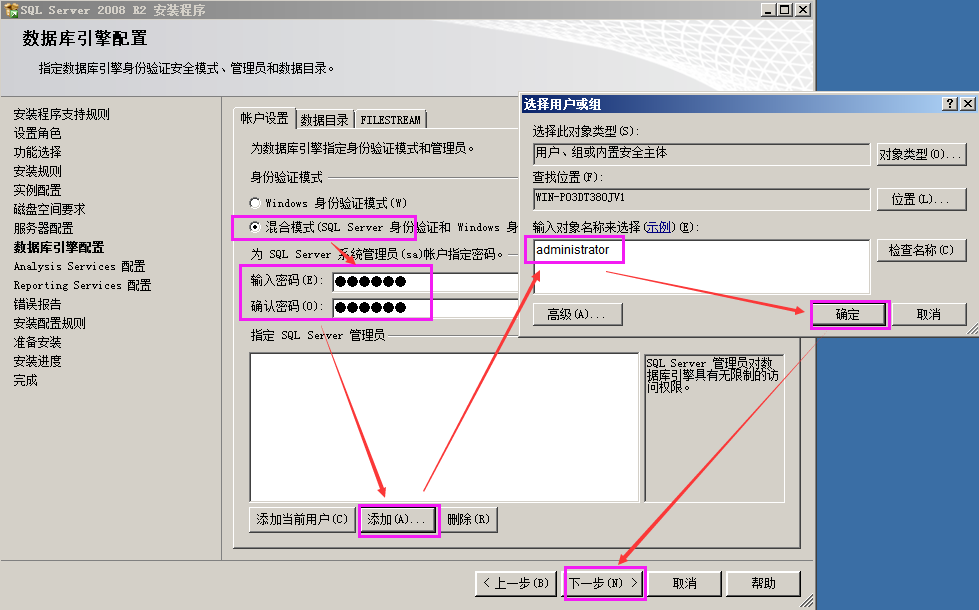
14、添加 ---- 选择用户或组输入本地管理员administrator ----- 确定 ----- 下一步。
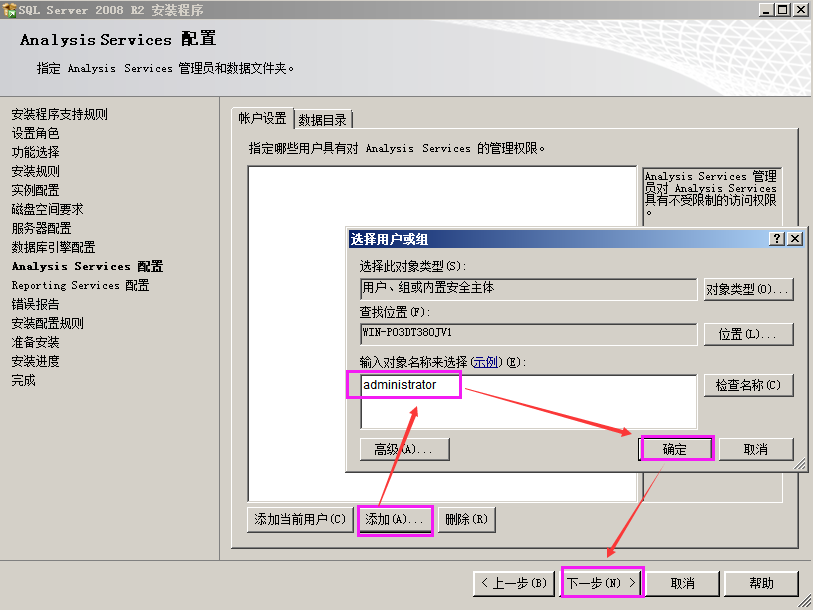
15、选择安装本机模式默认配置 ---- 下一步。

16、选择下一步。
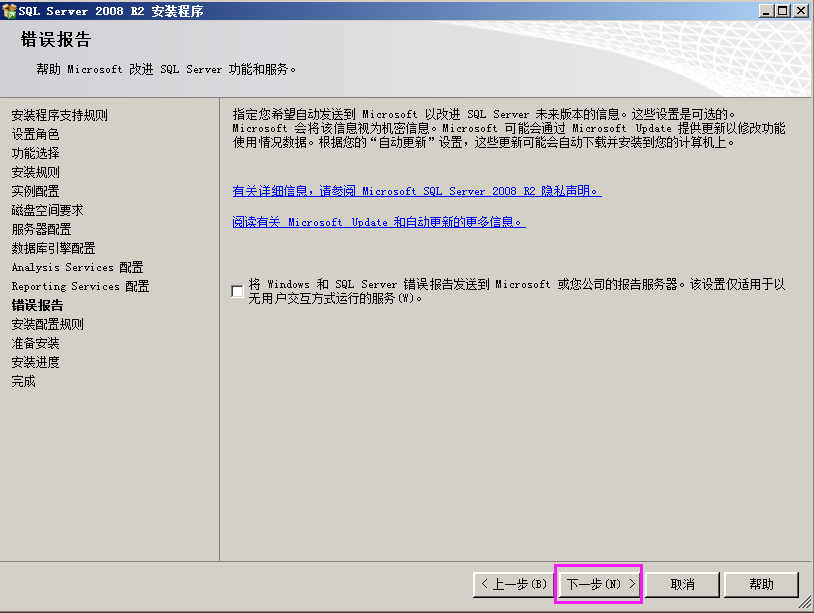
17、如果有警告或失败提示需要处理 ---- 下一步。
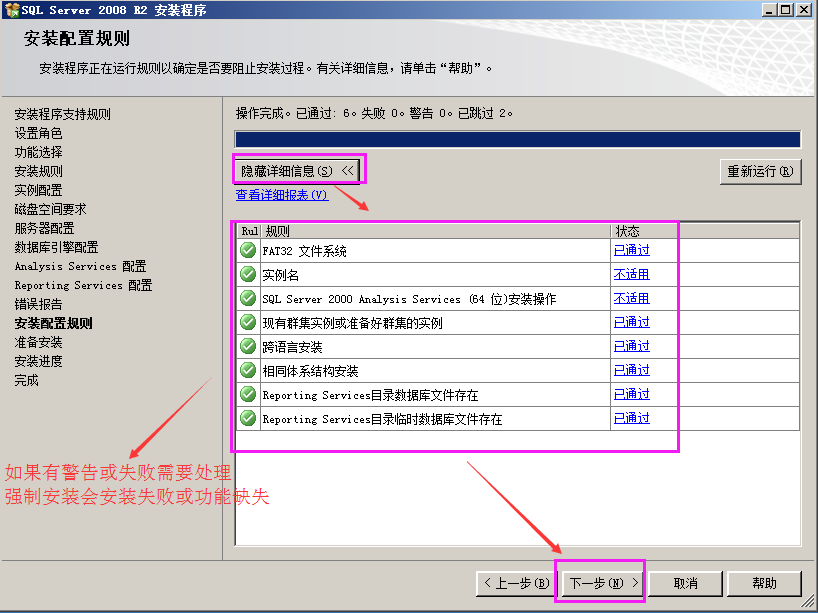
18、选择安装。
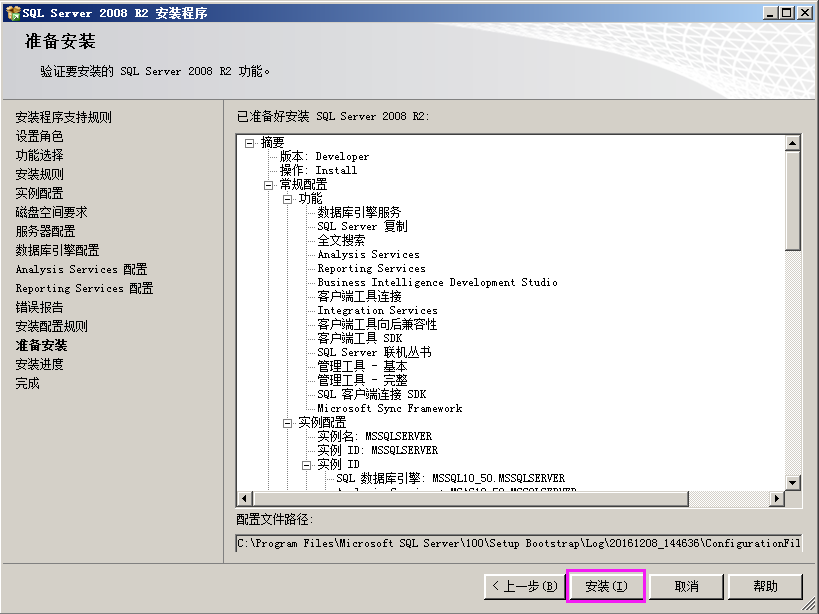
19、显示SQL正常安装完成 --- 关闭。
